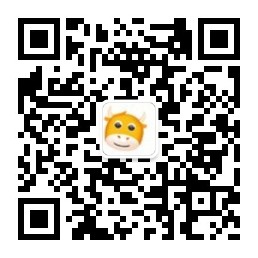笔记本电脑连接wifi的图标不见了,可能是以下几个方面的原因造成的: 1、wifi功能被关闭 大多数的笔记本电脑,在键盘上面有一个按键是wifi开关,可以用来开启/关闭笔记本电脑的WiFi功能,如果不小心按到了这个按键,会关闭wifi功能,这时候就没有wifi的图标了,这时候只要找到这个按键按下开启wifi功能即可。 2、启用了飞行模式 Windows 10/11系统有飞行模式,启用飞行模式后,笔
他人回答的问题
常用工具
-
 师傅端小程序微信小程序扫一扫左侧二维码,师傅直接接单
师傅端小程序微信小程序扫一扫左侧二维码,师傅直接接单 -
 报修小程序微信小程序扫一扫左侧二维码,用户直接在线报修
报修小程序微信小程序扫一扫左侧二维码,用户直接在线报修